Von Selena KomezAktualisiert am November 21, 2016
Einige Leute verwenden das iPhone SE gern, weil es klein und in der erweiterten Konfiguration ist. Manchmal können Sie jedoch versehentlich Kontakte, Textnachrichten, Fotos auf dem iPhone SE löschen oder aus irgendeinem Grund Daten auf dem iPhone SE verlieren, z. B. Fehler beim Upgrade / Jailbreak von iOS und Wiederherstellen von iPhone-Werksrücksetzfehlern, beschädigten, gestohlenen oder abgestürzten Geräten usw.

Egal auf welche Situation Sie gestoßen sind, dann brauchen Sie sie iPhone SE Datenwiederherstellung - iOS Datenrettungwas dir helfen kann Gelöschte oder verlorene Daten auf dem iPhone SE wiederherstellen Dieses hervorragende iPhone-Datenwiederherstellungsprogramm unterstützt die Wiederherstellung gelöschter Kontakte, SMS, Anruflisten, Sprachnotizen, Notizen, Fotos, WhatsApp-Nachrichten usw. in drei Wiederherstellungsmodi: Scannen und Wiederherstellen von Dateien vom iPhone SE direkt; Wiederherstellen von Daten aus iTunes / iCloud-Backups Damit Sie alle verlorenen Daten auf Ihrem iPhone SE problemlos wiederherstellen können. Abgesehen von dem neu veröffentlichten iPhone SE oder iPhone 6S können Benutzer mit dem Programm gelöschte Dateien vom iPhone 6 / 5S / 5C / abrufen. 5, iPhone 4S / 4, iPhone 3GS usw.


So stellen Sie gelöschte Fotos, Kontakte und SMS von iPhone SE wieder her
Schritt 1. Führen Sie das iPhone SE Data Recovery aus und verbinden Sie es über ein USB-Kabel mit dem Computer
Verbinden Sie Ihr iPhone SE mit dem Computer und lassen Sie es erkennen
Verwenden Sie ein USB-Kabel, um Ihr iPhone SE mit dem Computer zu verbinden, und starten Sie dann das Programm. Wählen Sie den Modus „Wiederherstellen von iOS-GerätDas Programm erkennt das angeschlossene iPhone automatisch und zeigt Ihnen eine Schnittstelle wie unten an. Befolgen Sie die Anweisungen auf der Benutzeroberfläche, um zum nächsten Schritt zu gelangen.

Schritt 2.Scan gelöschte Dateien vom iPhone SE
Wenn das Gerät vom Programm erfolgreich erkannt wurde, können Sie auf der Benutzeroberfläche auf die große Schaltfläche „Scan starten“ klicken, um nach Dateien auf Ihrem iPhone SE zu suchen. Bitte beachten Sie, dass sowohl verlorene als auch vorhandene Daten gescannt und im Internet angezeigt werden Warten Sie einen Moment, bis der Scanvorgang abgeschlossen ist. Dann sehen Sie das Hauptfenster des Programms.

Schritt 3.Preview und ausgewählte Daten vom iPhone SE wiederherstellen
Dateien vom iPhone SE werden in verschiedenen Kategorien angezeigt und im Bereich des Programms aufgelistet, z. B. Kamerarolle, Videos, Kontakte, Nachrichten usw. Sie können auf diese Optionen klicken und eine Vorschau des detaillierten Inhalts anzeigen, um Ihre Zieldateien zu finden. Markieren Sie sie Klicken Sie nacheinander auf die Schaltfläche "Wiederherstellen", um sie wiederherzustellen, und wählen Sie aus, ob die Dateien auf Ihrem Computer oder Ihrem Telefon gespeichert werden sollen.

Gelöschte Kontakte vom iPhone SE wiederherstellen

Gelöschte Textnachrichten auf dem iPhone SE wiederherstellen

Gelöschte Fotos vom iPhone SE wiederherstellen
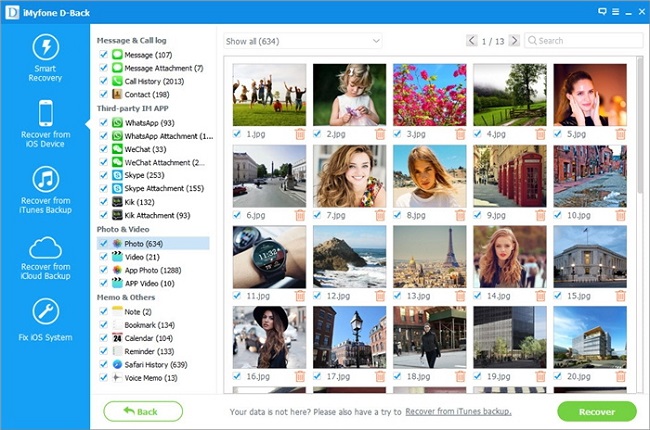
Auf iPhone SE wiederherstellen oder auf Computer wiederherstellen:

Bingo! Jetzt können Sie die wiederhergestellten iPhone SE-Dateien nach Belieben prüfen und sie für beliebige Zwecke entsprechend Ihren eigenen Bedürfnissen freigeben.
Mit dieser iPhone SE-Datenwiederherstellung können mehr als 10 Datentypen von iPhone, iPad und iPod Touch gerettet werden, darunter iPad Pro, iPad mini 4, iPad Air, iPad mini, das neue iPad, iPod Touch 5, iPod Touch 4 usw. ; Daten von iOS-Geräten direkt wiederherstellen und Dateien aus iTunes-Backup wiederherstellen, iCloud-Backup. Es ist ein vorherrschendes Programm, das Sie haben müssen.


Tipps: Um zu vermeiden, dass Daten auf Ihrem iPhone verloren gehen, empfehlen wir Ihnen iPhone-Daten auf dem Computer sichern regelmäßig, einschließlich Fotos, Videos, Anruflisten, Kurzmitteilungen, Kontakten und anderen auf Ihrem iPhone gespeicherten Dateien.
Mehr lesen:
So stellen Sie Dateien auf dem iPhone 6S wieder her
Wiederherstellen von Dateien auf dem iPhone SE nach einem iOS 9.3-Upgrade
So übertragen Sie alles vom alten iPhone auf das iPhone SE
Ihre Nachricht
Prompt: Sie brauchen, um Einloggen bevor du kommentieren kannst.
Noch keinen Account. Klicken Sie bitte hier Registrieren.

Laden...









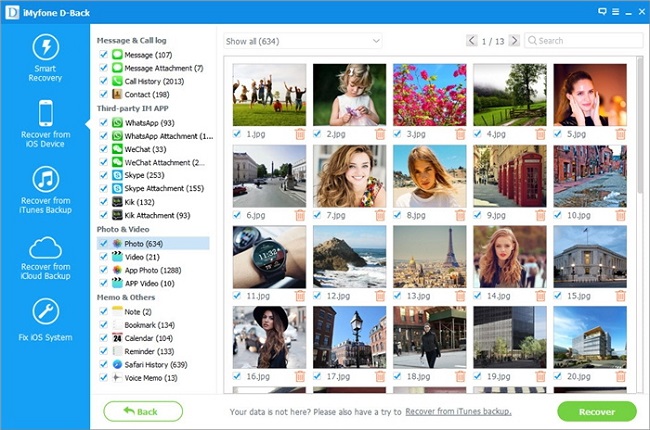









Noch kein Kommentar Sag etwas...